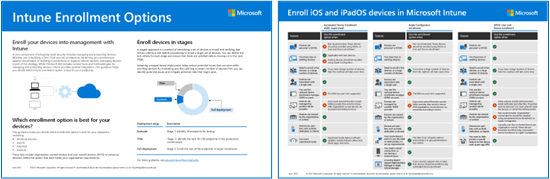註冊指南:Microsoft Intune 註冊
Microsoft Intune 與 Microsoft Entra ID,有助於安全、簡化的程式來註冊和註冊想要存取內部資源的裝置。 一旦使用者和裝置在您的 Microsoft Entra ID (中註冊,也稱為租使用者) ,您就可以利用 Intune 來取得其端點管理功能。 啟用裝置裝置管理的程式稱為 裝置註冊。
在註冊期間,Intune 在註冊裝置上安裝行動 裝置管理 (MDM) 憑證。 MDM 憑證會與 Intune 服務通訊,並讓 Intune 開始強制執行組織的原則,例如:
- 限制某人可以註冊之裝置數目或類型的註冊原則。
- 可協助使用者和裝置符合您規則的合規性原則。
- 在裝置上設定適合工作的功能和設定的組態配置檔。
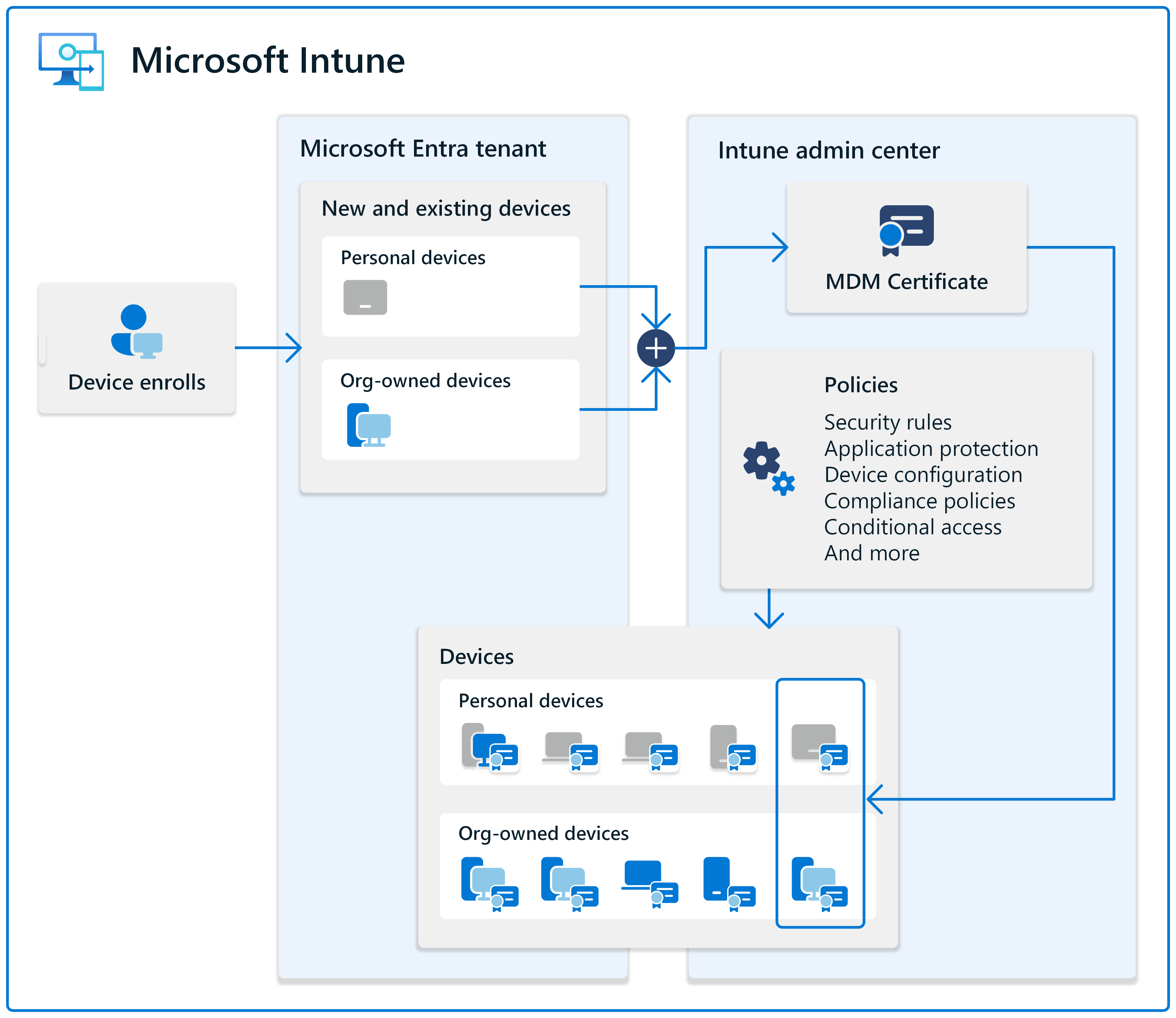
一般而言,原則會在註冊期間部署。 某些群組根據其在組織中的角色,可能需要比其他群組更嚴格的原則。 許多組織會從為使用者和裝置建立必要原則的基準開始。 然後,視需要針對不同的群組和使用案例,將 新增至此基準。
您可以註冊在下列平台上執行的裝置。 如需支援的版本清單,請移至 支援的作業系統。
- Android
- iOS/iPadOS
- Linux
- macOS
- Windows
根據預設,所有平臺都會啟用註冊,但您可以使用 Intune 註冊限制原則來限制特定平台註冊。
本文說明支持的裝置案例和註冊必要條件、具有使用其他 MDM 提供者的相關信息,並包含平臺特定註冊指引的連結。
提示
本指南是一件即時的工作。 因此,請務必新增或更新您發現有用的現有秘訣和指引。
支援的裝置案例
Microsoft Intune 可為下列專案啟用行動裝置管理:
- 個人裝置,包括個人擁有的手機、平板電腦和計算機。
- 公司擁有的裝置,包括貴組織所擁有的手機、平板電腦和計算機,並散發給員工和學生,以便在公司或學校使用。
個人裝置
在自備裝置 (BYOD) 案例中的裝置可以在 Intune 中註冊 MDM。 支持的註冊方法可讓員工和學生使用其個人裝置來進行工作或學校工作。
身為系統管理員,您可以在 Microsoft Intune 系統管理中心新增裝置用戶、設定其註冊體驗,以及設定 Intune 原則。 在 Intune 公司入口網站 應用程式中,裝置用戶會啟動並完成註冊。
若要判斷在 Intune 中註冊個人裝置是否適合您的組織,請移至 Intune 規劃指南:個人裝置與組織擁有的裝置。
注意事項
Intune標示 Microsoft Entra 註冊為個人擁有裝置的裝置。
公司擁有的裝置
Microsoft Intune 為歸類為公司擁有或組織擁有的裝置,提供更細微的設定和原則。 公司擁有的裝置可以使用更多密碼設定。 因此,您可以強制執行更嚴格的密碼需求。
Microsoft Intune 會自動將符合特定準則的裝置標示為公司擁有。 如需詳細資訊,請移至將裝置識別為公司擁有。
必要條件
Intune 已設定,並準備好註冊用戶和裝置。 請確定:
- MDM 授權單位設定為 Intune,即使搭配使用共同管理與 Intune + Configuration Manager。
- Intune 指派授權。
如需詳細資訊,請移至 Intune 設定部署指南。
支援您的裝置。 這項需求包括共同管理的裝置,或 Microsoft Entra 混合式聯結裝置。
以全域管理員或 Intune 服務管理員 Microsoft Entra 角色的成員身分登入。 Intune (RBAC) 的角色型存取控制具有詳細資訊。 如果您已建立 Intune 試用訂用帳戶,則建立訂用帳戶的帳戶就是 全域管理員。
不同的平臺可以有其他需求。 例如,iOS/iPadOS 和 macOS 裝置需要 來自 Apple 的 MDM 推播憑證。 列出任何其他平臺需求。
平台 其他需求 Android 無 Android Enterprise 無 iOS/iPadOS MDM 推播憑證
Apple IDLinux 無 macOS MDM 推播憑證 Windows 無 讓您的使用者群組和裝置群組準備好接收您的註冊原則。 如果您尚未檢閱或建立群組結構,而且想要一些指引,請移至 規劃指南:步驟 4 - 檢閱現有的原則和基礎結構。
如果您要大量註冊裝置,請考慮建立 裝置註冊管理員 (DEM) 帳戶。 DEM 帳戶最多可以註冊 1,000 部行動裝置。 在將裝置提供給使用者之前,請先使用此帳戶來註冊和設定裝置。 DEM 帳戶是套用至 Microsoft Entra 用戶帳戶的 Intune 許可權。 這種類型的帳戶與所有註冊方法不相容,例如Apple自動化裝置註冊。
如需詳細資訊,請移至 使用 DEM 帳戶註冊裝置。
從現有的 MDM 取消註冊並重設出出廠預設值
如果裝置目前已在另一個 MDM 提供者中註冊,則從現有的 MDM 提供者取消註冊裝置。 一般而言,取消註冊不會移除您所設定的現有功能和設定。 大部分的 MDM 提供者都有可從裝置移除組織特定數據的遠端動作。 在註冊 Intune 之前,您可以從這些裝置移除組織特定的數據。 但並非必要。
根據平臺而定,註冊 Intune 之前可能需要重設出廠預設值。
| 平台 | 需要重設出廠預設值嗎? |
|---|---|
| Android Enterprise 個人擁有的裝置,其工作配置檔 (BYOD) | 否 |
| Android Enterprise 公司擁有的工作配置檔 (COPE) | 是 |
| Android Enterprise 完全受控 (COBO) | 是 |
| (COSU) 的 Android Enterprise 專用裝置 | 是 |
| Android 裝置系統管理員 (DA) | 否 |
| iOS/iPadOS | 是 |
| Linux | 否 |
| macOS | 是 |
| Windows | 否 |
在不需要重設出廠預設值的平臺上,當這些裝置註冊 Intune 時,它們就會開始接收您的 Intune 原則。 如果您未在 Intune 中設定設定,則 Intune 不會變更或更新該設定。 因此,先前設定的設定可能會保留在裝置上設定。
選擇您的平台註冊指南
每個平臺都有註冊指南。 選擇您的案例,然後開始使用:
下載視覺效果註冊指南
每個平臺也有不同註冊選項的可視化指南:
試驗群組
指派配置檔時,請從小型開始,然後使用分段方法。 將註冊配置檔指派給試驗或測試群組。 初始測試之後,將更多使用者新增至試驗群組。 然後,將註冊配置檔指派給更多試驗群組。
如需詳細資訊和建議,請移至規劃指南:步驟 5 - Create 推出計劃。
行動裝置記錄清除
只要已註冊的裝置與 Microsoft Intune 服務通訊,MDM 憑證就會自動更新。 MDM 憑證不會針對抹除的裝置或長時間無法與 Microsoft Intune 同步的裝置更新。 Microsoft Intune 在 MDM 憑證到期後的 180 天內,從記錄中刪除閑置裝置。
報告和疑難排解
後續步驟
- 設定 Microsoft Intune
- 新增、設定及保護應用程式
- 規劃合規性政策
- 設定裝置功能
- 🡺 註冊裝置 (您在這裡)
如需平臺特定註冊指引,請移至:
意見反映
即將推出:我們會在 2024 年淘汰 GitHub 問題,並以全新的意見反應系統取代並作為內容意見反應的渠道。 如需更多資訊,請參閱:https://aka.ms/ContentUserFeedback。
提交及檢視以下的意見反映: